| 主机参考:VPS测评参考推荐/专注分享VPS服务器优惠信息!若您是商家可以在本站进行投稿,查看详情!此外我们还提供软文收录、PayPal代付、广告赞助等服务,查看详情! |
| 我们发布的部分优惠活动文章可能存在时效性,购买时建议在本站搜索商家名称可查看相关文章充分了解该商家!若非中文页面可使用Edge浏览器同步翻译!PayPal代付/收录合作 |

本课程的操作环境:windows10系统和Dell G3电脑。
推荐教程:windows教程
在Win10系统中安装软件时,会弹出“此应用已被阻止”的提示,无法正常安装。我该怎么办?该应用被屏蔽的现象是由于win10系统的高过滤功能或安全系数造成的。以下是一些解决方法。
win10系统下载软件被阻止安装问题的解决方案;
方法1:兼容模式
右键单击应用程序,单击菜单中的属性,选择兼容性选项卡,并选中兼容模式选项框。
方法2:修改安全设置。
找到左下角的“设置”,然后是“更新和安全”,最后是“Windows Defender”,关闭右侧的Windows Defender的杀毒功能。
方法3:修改组策略
按Windows+R打开运行输入框,输入gpedit.msc命令按enter运行,打开Windows10系统的“本地组策略编辑器”窗口。分别点击“计算机配置/管理模板/Windows组件”,找到并点击菜单项“Windows Installer”,找到并双击右边的设置项“无用户安装”,将“已启用”改为“未配置”,确认保存。

方法4:修改注册表。
单击开始按钮,键入regedit,然后按Enter启动程序。找到了注册表项:HKEY _类_根。Exe,选择。exe,右键单击Default,然后单击Modify将数值数据更改为exefile。向下滚动,直到找到HKEY _类_根异常。单击文件夹,右键单击默认文件,然后选择修改功能将数值数据更改为%1%。再次向下滚动,找到条目HKEY _类_ RootExefile Shell打开。单击打开的文件夹,右键单击默认文件夹,然后选择修改。将数字数据更改为%1%。关闭注册表编辑器并重新启动设备。
方法5:更改过滤器设置。
在开始菜单上单击鼠标右键,然后单击控制面板;将控制面板的查看模式改为“大图标”,点击下方的【安全与维护】;单击左侧的[更改windows smartscreen筛选器设置],选择“不执行任何操作”,单击确定。
更多相关文章,请访问PHP中文网!!
以上是Win10安装软件被系统屏蔽无法安装的详细处理方法。更多信息请关注主机参考等相关文章!
这几篇文章你可能也喜欢:
- 如何取消Win10启动的登录密码(如何取消Win10启动的登录密码接口)
- 如何在Windows 10中添加一键全屏(即,将CTRL添加到Win10全屏快捷键)
- win10蓝屏,错误代码显示内核安全检查失败
- 如果我在Windows 10中缺少鼠标光标,该怎么办
- 如果我的Windows 10计算机间歇性断开连接该怎么办(我的Win 10计算机间歇性断开并自动连接到Internet)该怎么办)
本文由主机参考刊发,转载请注明:Win10安装软件被系统屏蔽。安装不了怎么办? https://zhujicankao.com/90861.html
 主机参考
主机参考












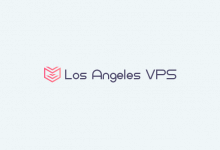
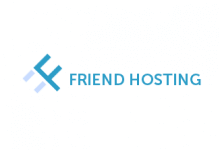

评论前必须登录!
注册